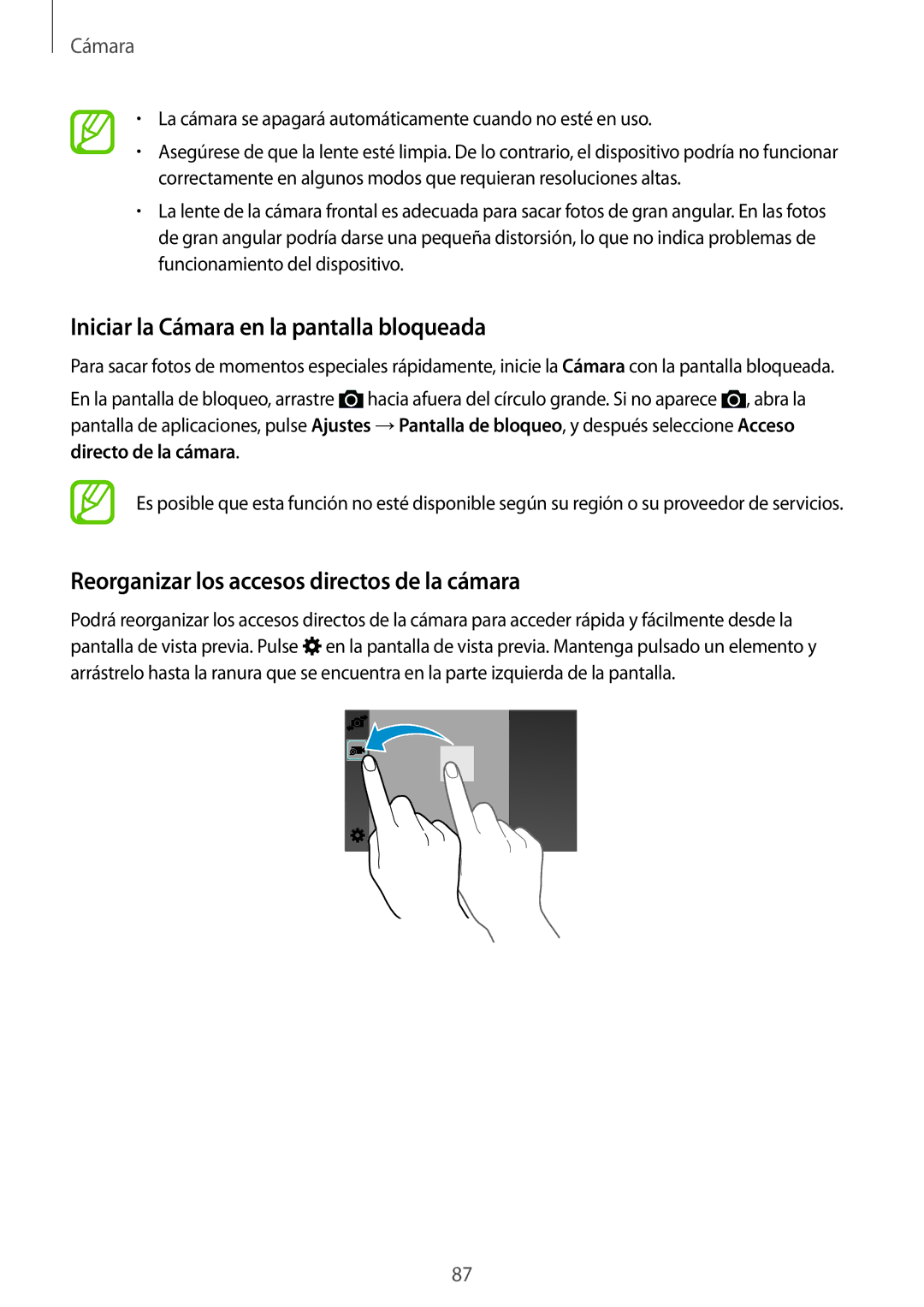Cámara
•La cámara se apagará automáticamente cuando no esté en uso.
•Asegúrese de que la lente esté limpia. De lo contrario, el dispositivo podría no funcionar correctamente en algunos modos que requieran resoluciones altas.
•La lente de la cámara frontal es adecuada para sacar fotos de gran angular. En las fotos de gran angular podría darse una pequeña distorsión, lo que no indica problemas de funcionamiento del dispositivo.
Iniciar la Cámara en la pantalla bloqueada
Para sacar fotos de momentos especiales rápidamente, inicie la Cámara con la pantalla bloqueada.
En la pantalla de bloqueo, arrastre ![]() hacia afuera del círculo grande. Si no aparece
hacia afuera del círculo grande. Si no aparece ![]() , abra la pantalla de aplicaciones, pulse Ajustes →Pantalla de bloqueo, y después seleccione Acceso directo de la cámara.
, abra la pantalla de aplicaciones, pulse Ajustes →Pantalla de bloqueo, y después seleccione Acceso directo de la cámara.
Es posible que esta función no esté disponible según su región o su proveedor de servicios.
Reorganizar los accesos directos de la cámara
Podrá reorganizar los accesos directos de la cámara para acceder rápida y fácilmente desde la pantalla de vista previa. Pulse ![]() en la pantalla de vista previa. Mantenga pulsado un elemento y arrástrelo hasta la ranura que se encuentra en la parte izquierda de la pantalla.
en la pantalla de vista previa. Mantenga pulsado un elemento y arrástrelo hasta la ranura que se encuentra en la parte izquierda de la pantalla.
87